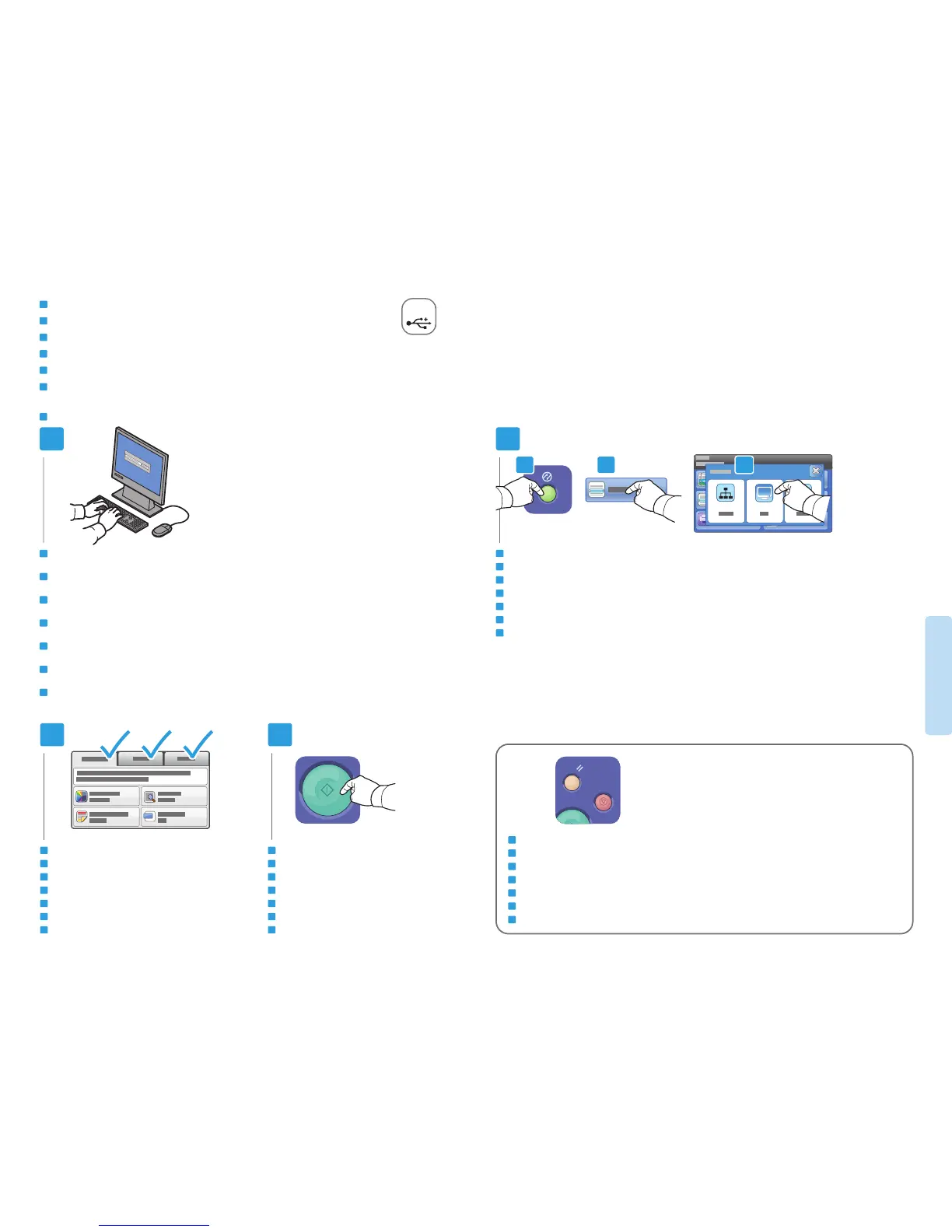Scanning to a USB Connected Computer
Сканирование на компьютер, подключенный через USB
Snímání do počítače připojeného prostřednictvím rozhraní USB
Skanowanie do komputera podłączonego przez port USB
Szkennelés USB útján csatlakoztatott számítógépre
Збереження відсканованого документа на комп’ютері,
під’єднаному за допомогою USB-кабелю
Сканиране към компютър свързан чрез USB
Press Power Saver, touch Scan To, then touch PC
Нажать кнопку Энергосбережение, затем Сканировать в и ПК
Vyberte položku Úsporný režim, stiskněte tlačítko Snímat do a potom tlačítko PC
Naciśnij przycisk Oszczędzanie energii, dotknij pozycji Skanuj do, a następnie dotknij pozycji PC.
Nyomja meg az Energiatakarékos pontot, érintse meg a Szkennelés ide lehetőséget, majd érintse meg a PC pontot
Натисніть кнопку енергозбереження, виберіть пункт Scan To (Сканувати на), а потім пункт PC (ПК)
Натиснете Енергоспестяващ режим, докоснете Scan To (Сканиране към), след което докоснете PC (компютър)
Start Express Scan Manager (Windows: Start > Programs > Xerox, Macintosh: Applications > Xerox), then click OK
or Browse to navigate to another destination folder
Запустить Диспетчер экспресс-сканирования (Windows: Пуск > Программы > Xerox, Macintosh: Applications > Xerox)
и нажать кнопку OK или Обзор для выбора другой папки назначения
Spusťte Správce expresního snímání (Windows: Start > Programy > Xerox, Macintosh: Aplikace > Xerox), klikněte
na tlačítko OK nebo pomocí tlačítka Procházet zvolte jinou cílovou složku
Uruchom program Express Scan Manager (Windows: Start > Programy > Xerox, Macintosh: Aplikacje > Xerox),
następnie kliknij przycisk OK lub Browse (Przeglądaj), aby przejść do innego folderu docelowego
Az Express Scan Manager elindítása (Windows: Start > Programok > Xerox, Macintosh: Alkalmazások > Xerox),
majd kattintson az OK gombra, vagy a Tallózás gombra, hogy egy másik célmappához lépjen
Запустіть програму Express Scan Manager (Windows: Пуск > Програми > Xerox, Macintosh: Програми > Xerox), після
чого натисніть OK або Browse (Огляд), щоб перейти до іншої папки.
Стартирайте Express Scan Manager (Windows: Старт > Програми > Xerox, Macintosh: Приложения > Xerox), след това
щракнете OK или Преглед, за да се придвижите до друга папка местоназначение
Change the settings as needed
Установить настройки
Změňte nastavení podle potřeby
Zmień ustawienia według swoich potrzeb
Igény szerint módosítsa a beállításokat
Встановіть потрібні налаштування
Променете настройките съобразно нуждите ви
Press Start
Нажать кнопку Старт
Stiskněte tlačítko Start
Naciśnij przycisk Start
Ny
omja meg a Start gombot
Натисніть Пуск
Натиснете Старт
EN
RU
CS
PO
HU
UK
BG
EN
RU
CS
PO
HU
UK
BG
EN
RU
CS
PO
HU
UK
BG
EN
RU
CS
PO
HU
UK
BG
EN
RU
CS
PO
HU
UK
BG
Clear All clears the programmed job. Cancel stops the scanning job.
Очистить все — удаление запрограммированной работы. Отмена — остановка работы сканирования.
Tlačítko Vymazat vše vymaže naprogramovanou úlohu. Tlačítko Zrušit zastaví úlohu snímání.
Wyczyść wszystko usuwa zaprogramowaną pracę. Anuluj zatrzymuje pracę skanowania.
Összes törlése: törli a programozott munkát. Mégse: leállítja a szkennelési munkát.
Очистити все – скасування запрограмованого завдання. Скасувати – зупинення поточного завдання сканування.
Изчисти всичко изтрива програмираната задача. Отмяна спира задачата за сканиране.
EN
RU
CS
PO
HU
UK
BG
